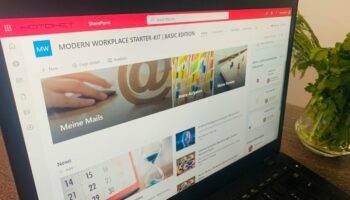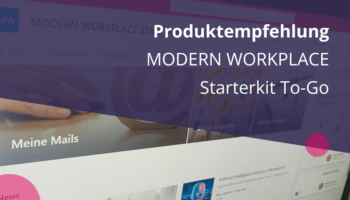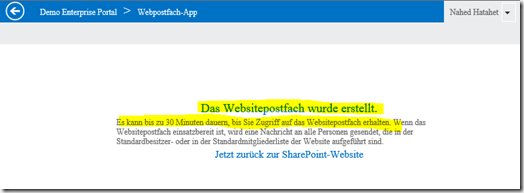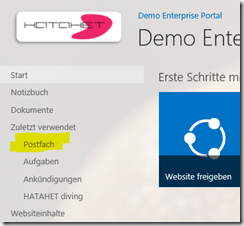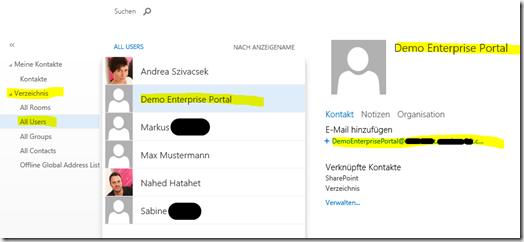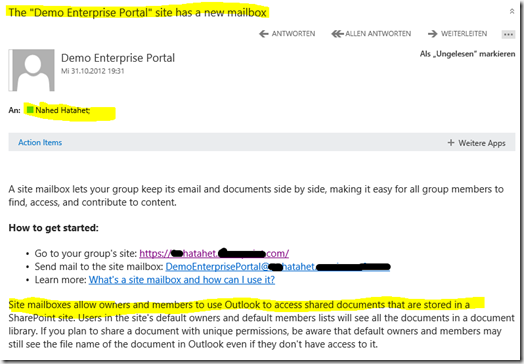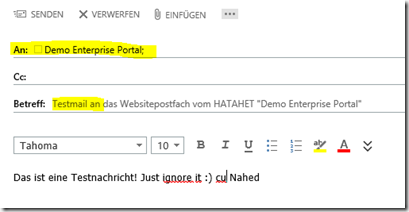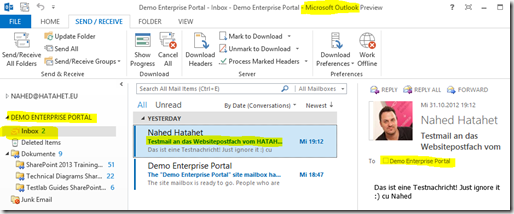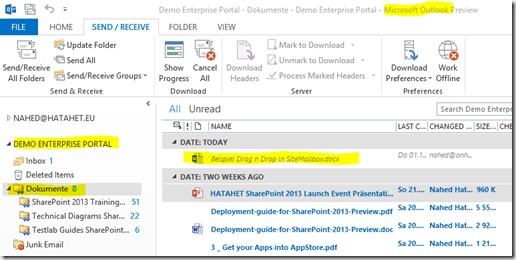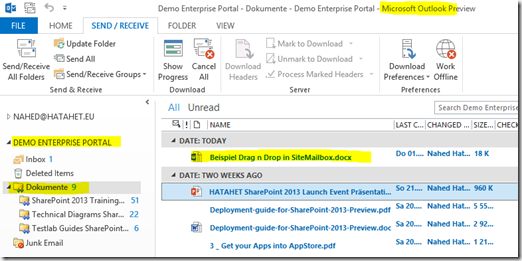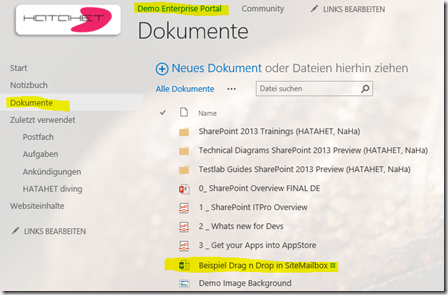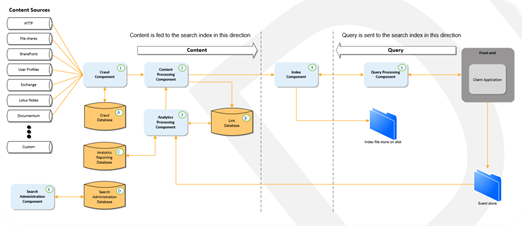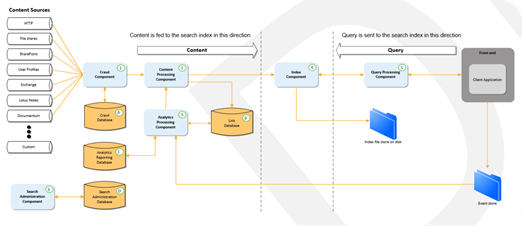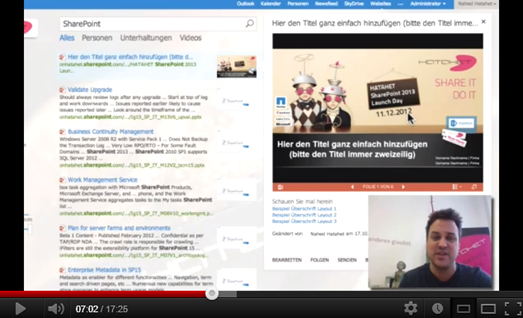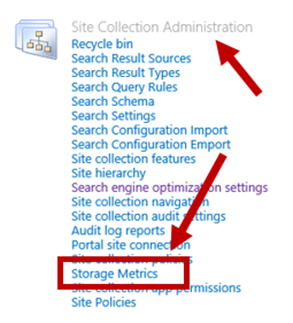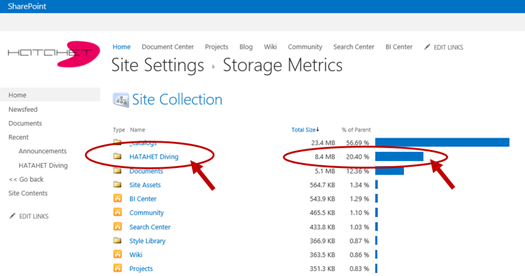Guten Morgen aus dem wunderschönen Amsterdam!
Nach Las Vegas ist HATAHET nun auch auf den SharePoint Connections 2012 in Amsterdam um die interessantesten Neuigkeiten für euch nach Österreich zu bringen.
Wir werden uns bemühen die wichtigsten Dinge sofort und Live hier zu Posten damit ihr immer aktuell und am neusten Stand seit.
In diesem Sinne wünsche wir euch viel Spaß beim mitlesen!
Source: New feed